
Настройки интерфейса открываются во всплывающем окне. Здесь можно выбрать цветовую тему (темную или светлую), размер шрифта, расположение панели навигации (сверху, слева или справа).
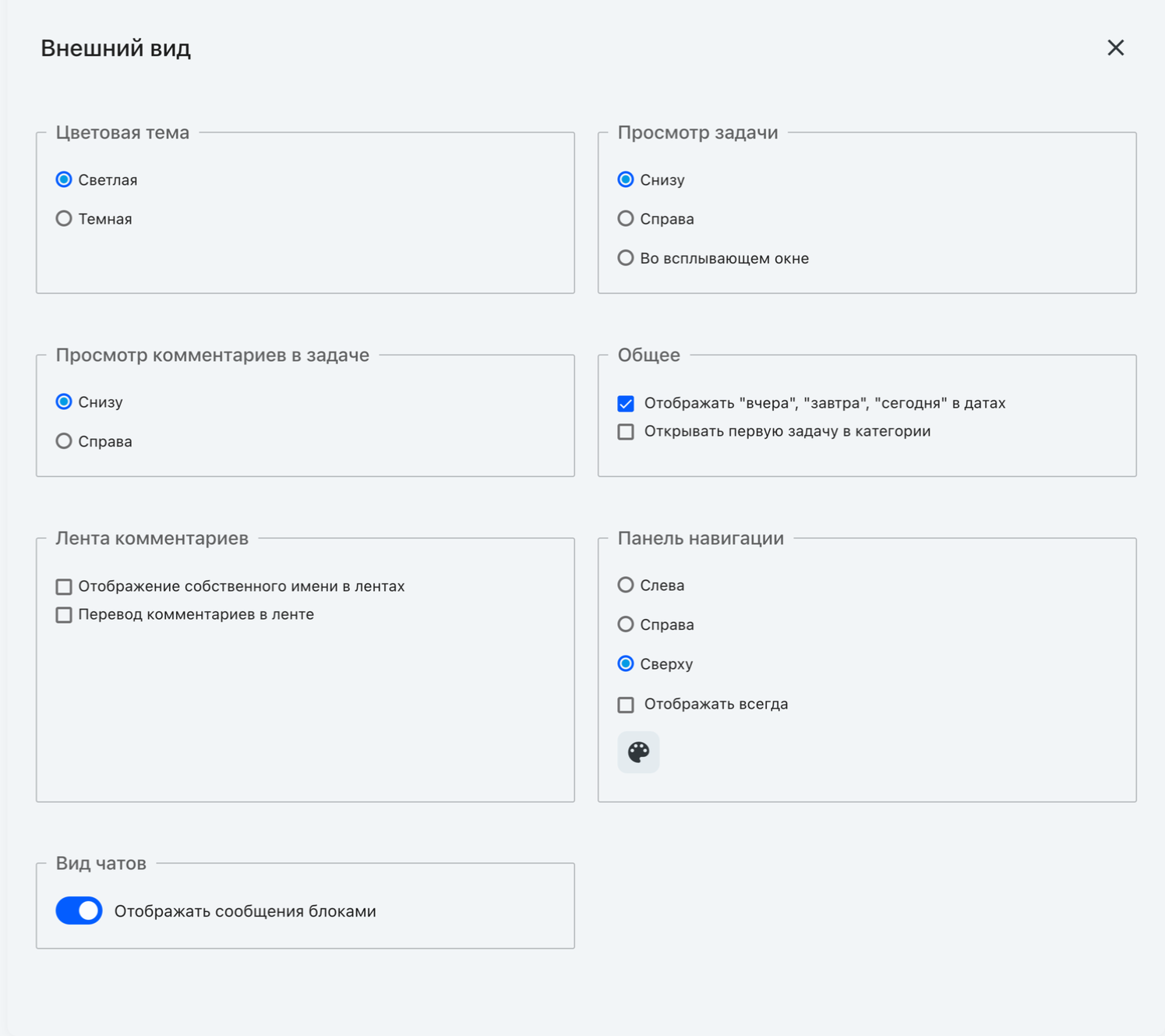
Настройки интерфейса
Цветовая схема
В интерфейсе SPA вам доступны две цветовых схемы: светлая (включена по умолчанию) и темная.
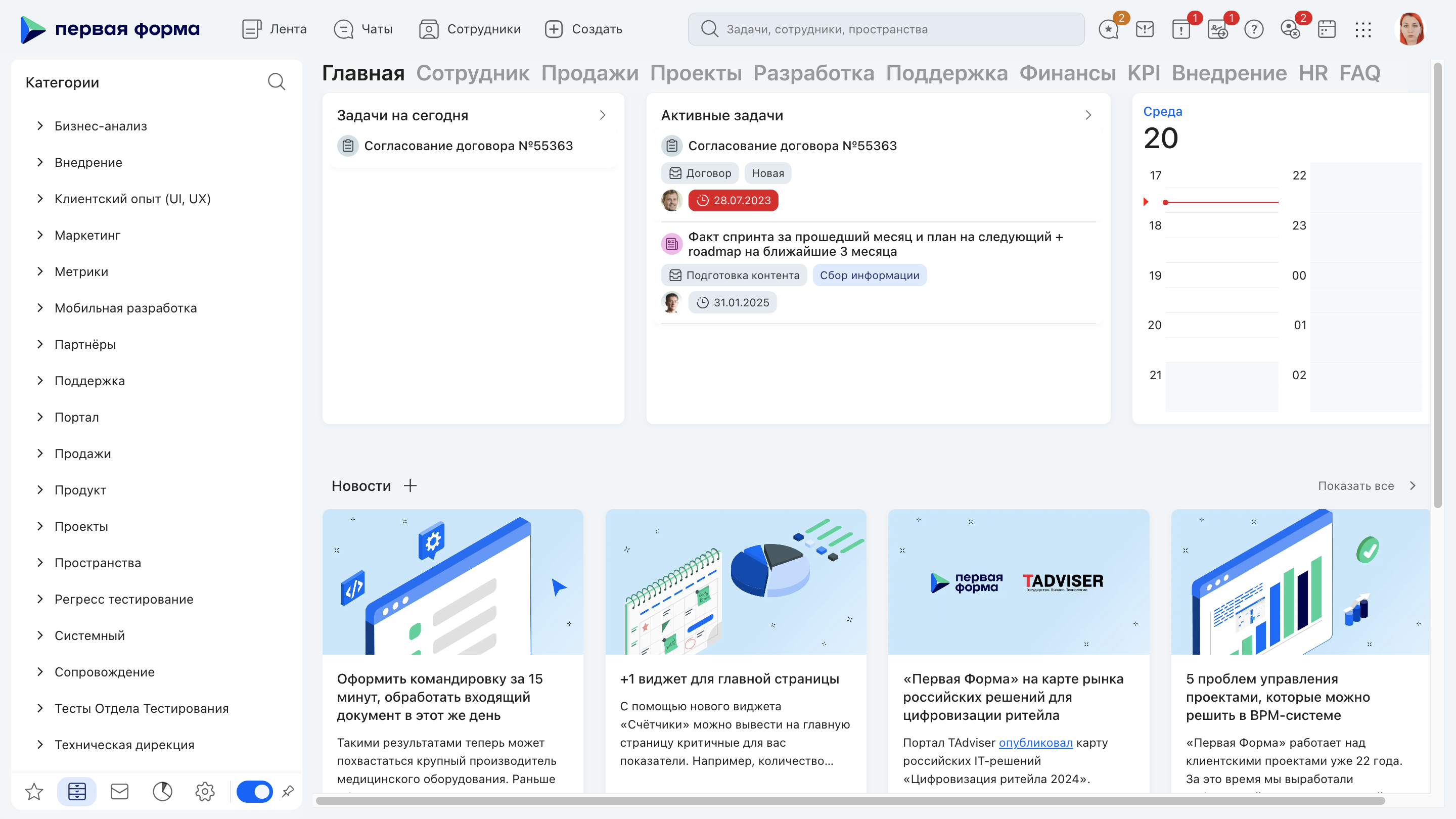
Светлая тема
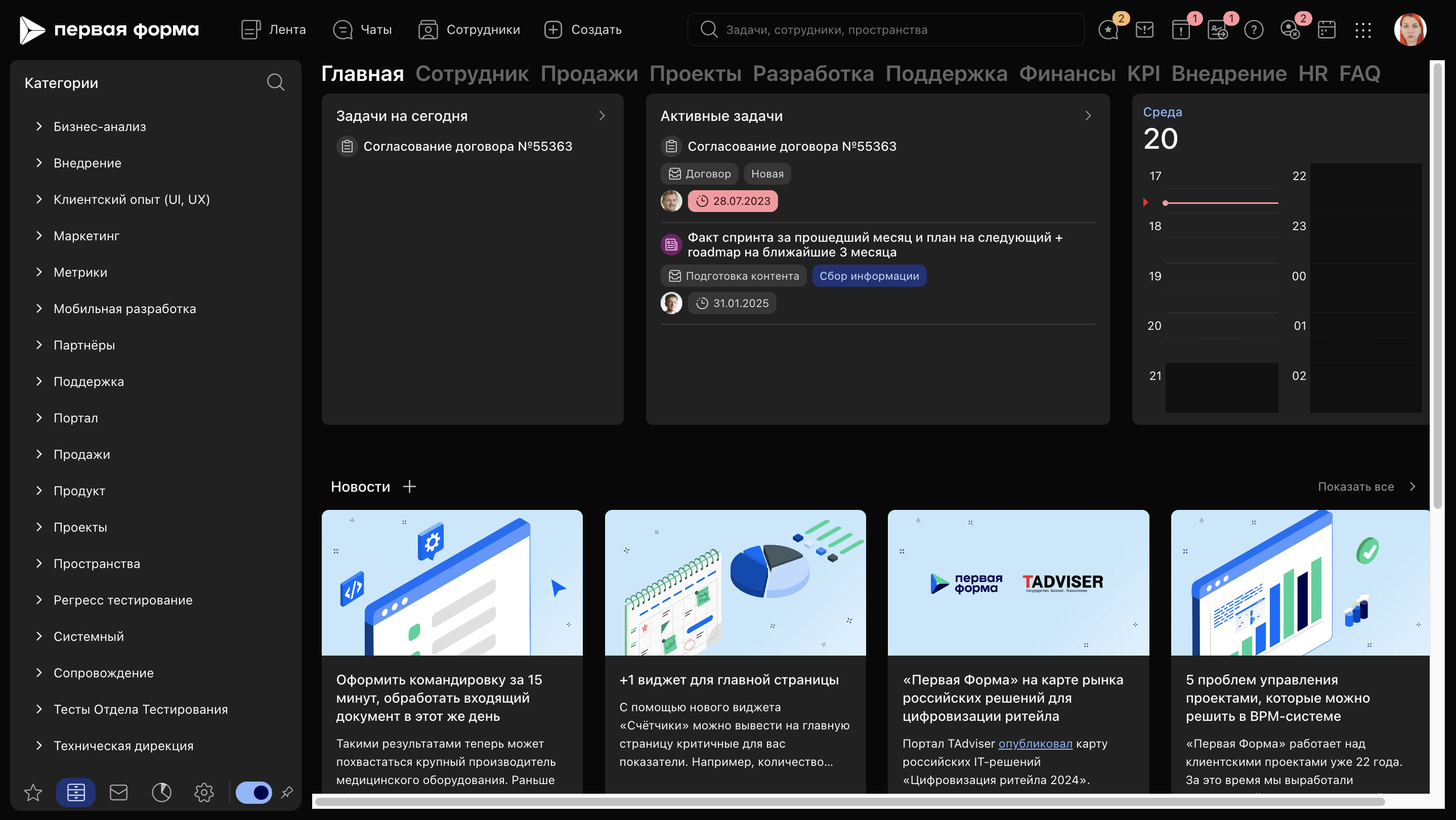
Темная тема
Просмотр задачи
Область просмотра задачи может отображаться для просмотра справа или снизу от списка задач, а также во всплывающем окне (поверх текущего).
Просмотр задачи справа:
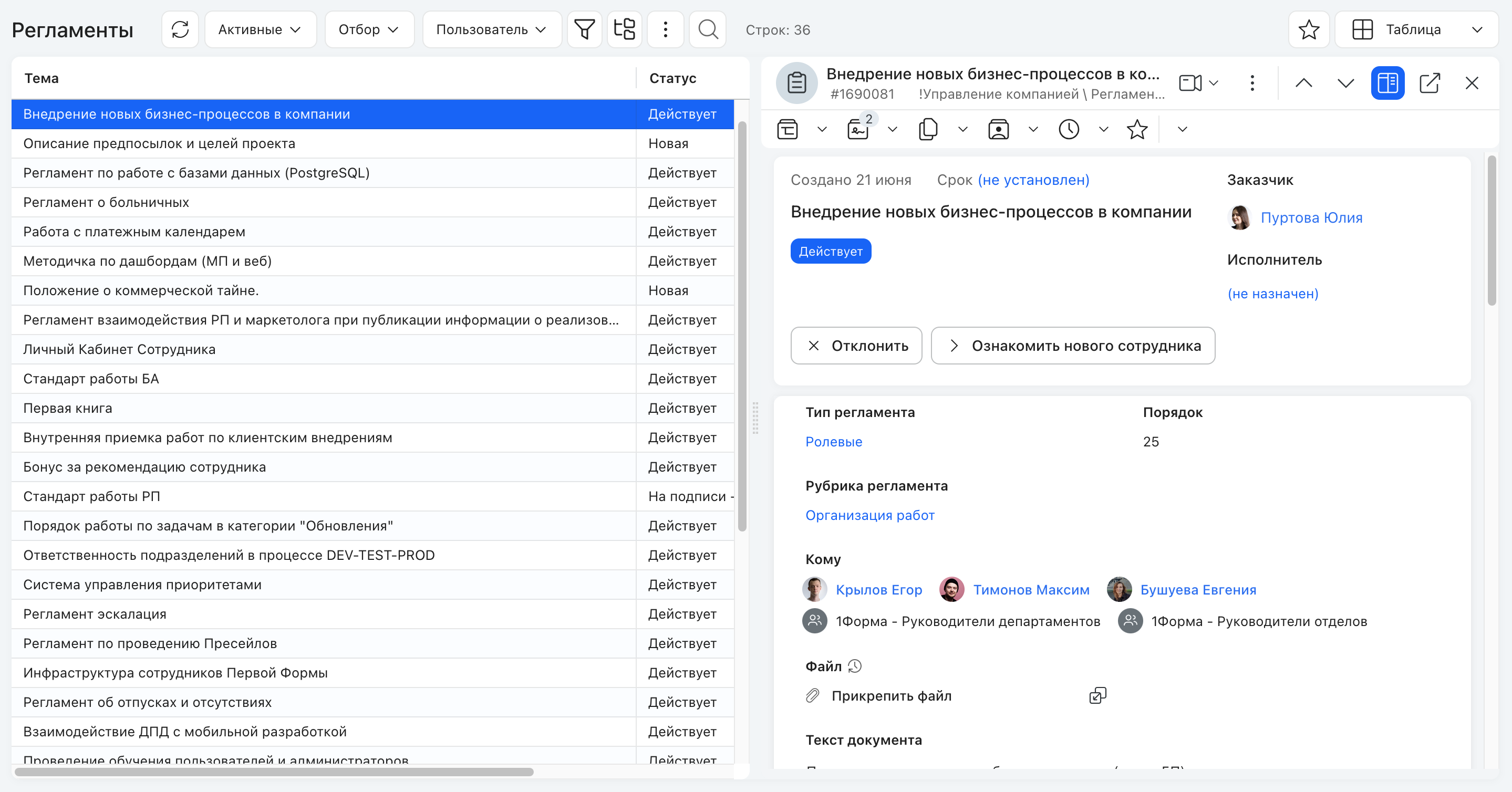
Область просмотра задачи справа
|
|---|
Просмотр задачи снизу:
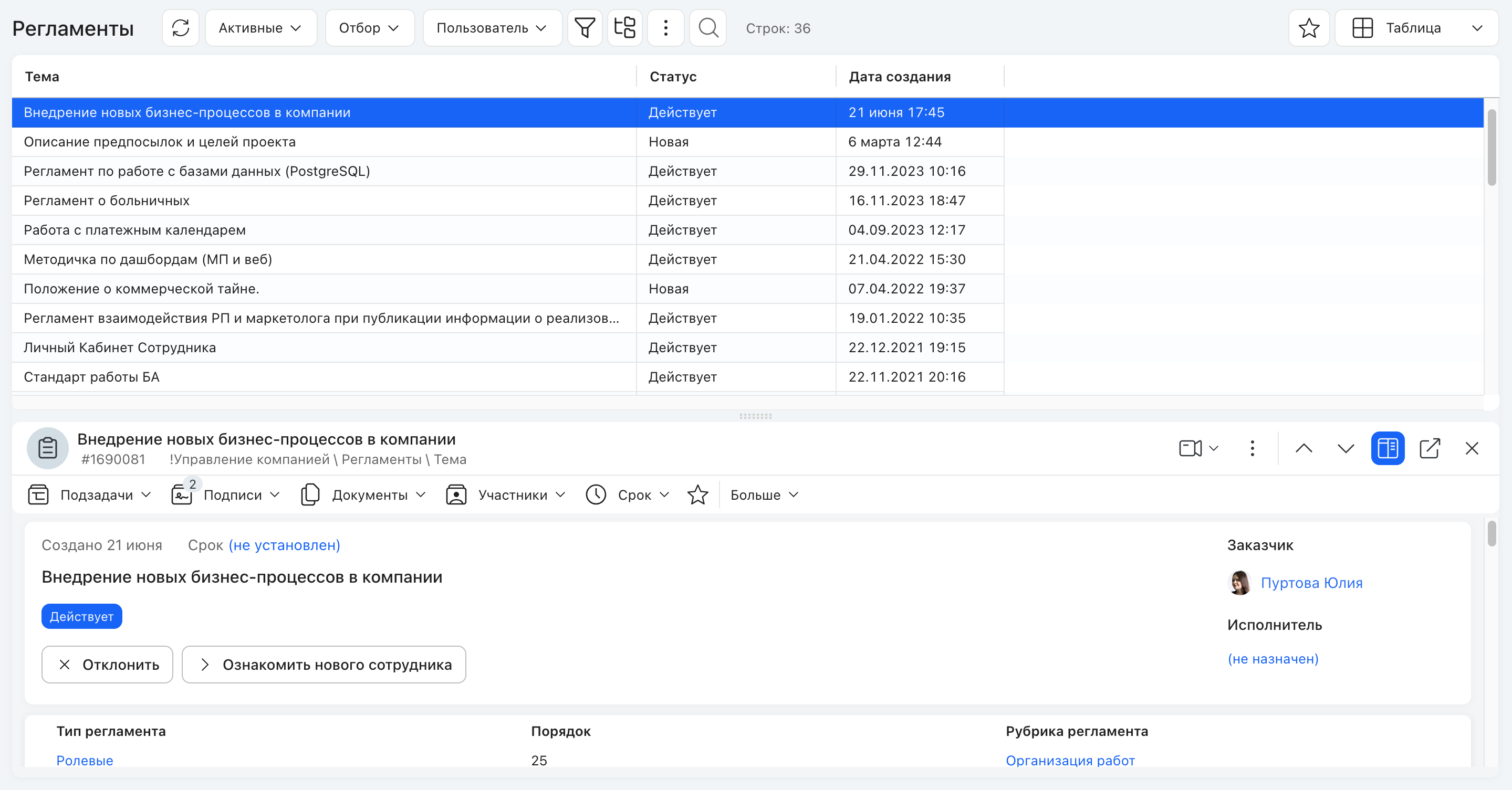
Область просмотра задачи снизу
Просмотр задачи во всплывающем окне:
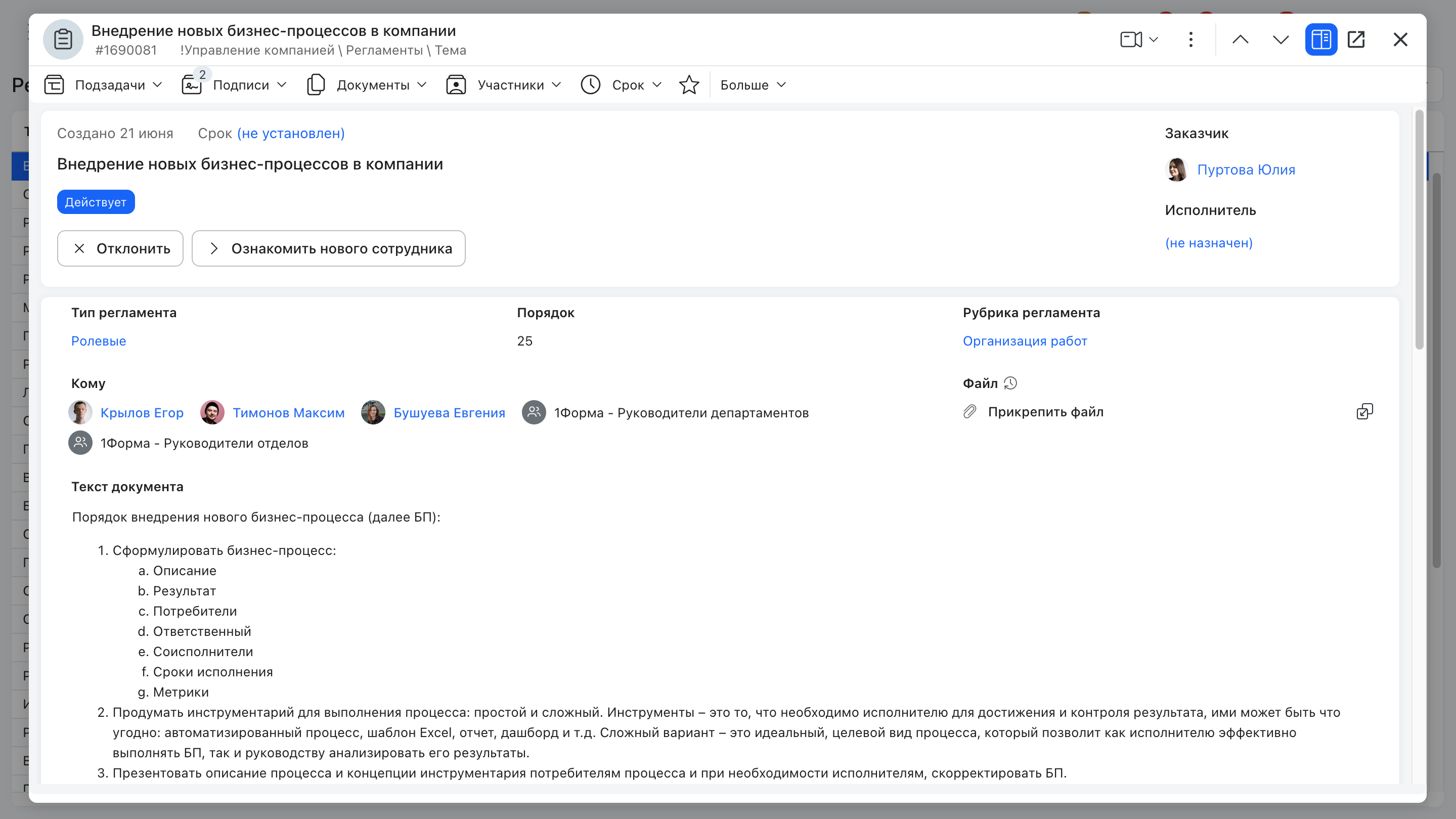
Область просмотра задачи во всплывающем окне
Просмотр комментариев к задаче
Аналогично просмотру задач пользователь может установить в какой части экрана будут отображаться сообщения к задаче: снизу или справа.
Просмотр комментариев в задаче снизу:
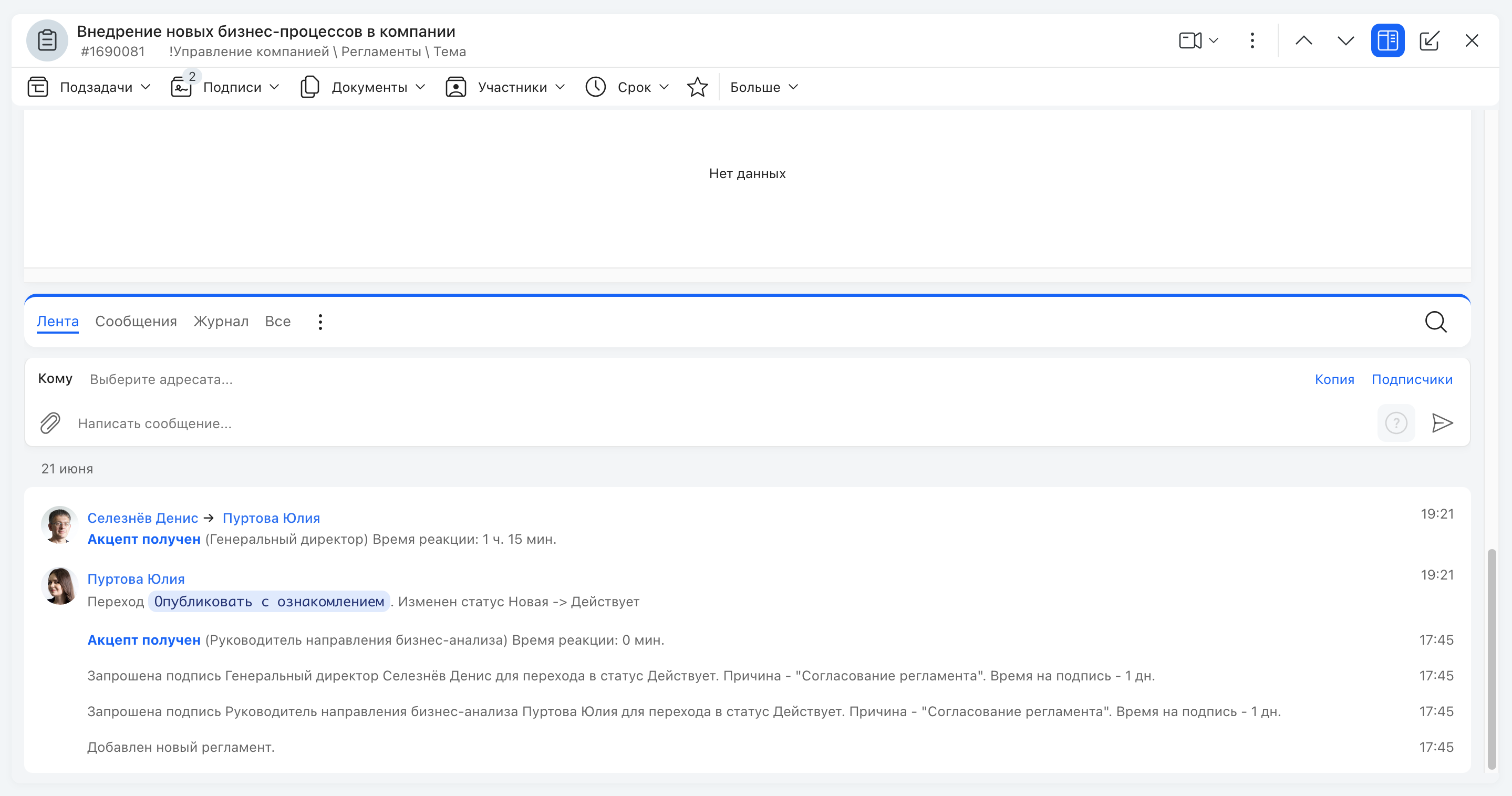
Просмотр комментариев в задаче снизу
Просмотр комментариев в задаче справа:
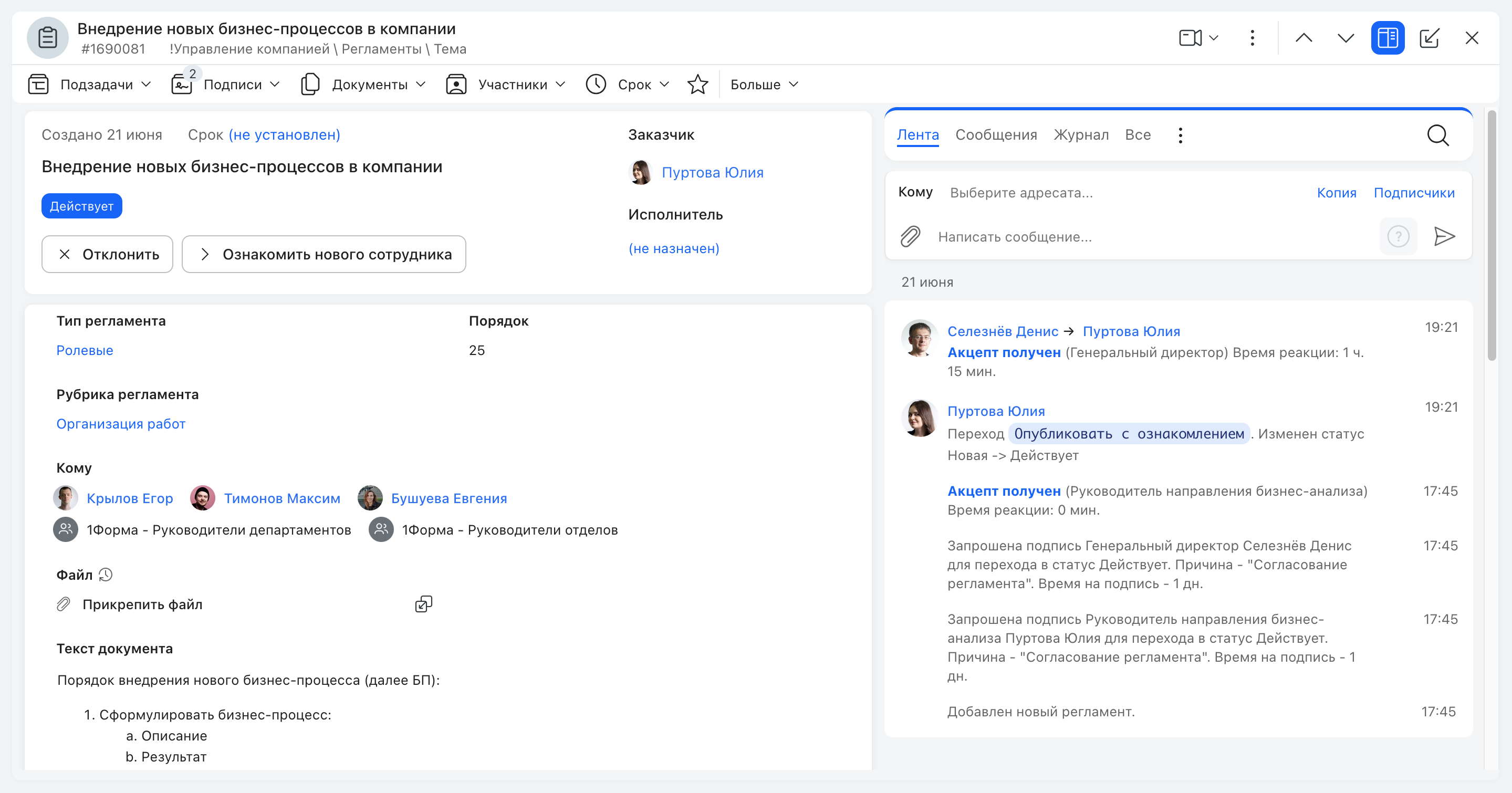
Просмотр комментариев в задаче справа
Параметр |
Описание |
|
|---|---|---|
Отображать “вчера”, “завтра”, “сегодня” в датах |
Если параметр включен, то даты будут отображаться включая слова “вчера”, “завтра”, “сегодня” в следующих местах: •Дата создания •Срок •Дата начала •Дата завершения •ДП "Дата" •ДП "Дата и время" Пример: |
|
Открывать первую задачу в категории |
Если настройка активна, то при переходе в список задач категории, а также список задач из раздела “Мои” будет открыта первая видимая задача с учетом фильтров и настроек отображения пользователя (справа, внизу).
|
Параметр |
Описание |
|---|---|
Отображение собственного имени в лентах вместо местоимения "Я" |
Если параметр не включен, то вместо вашего имени в карточках задач будет отображаться "Я".  Если параметр включен, то будет отображаться ваше имя в выбранном формате. 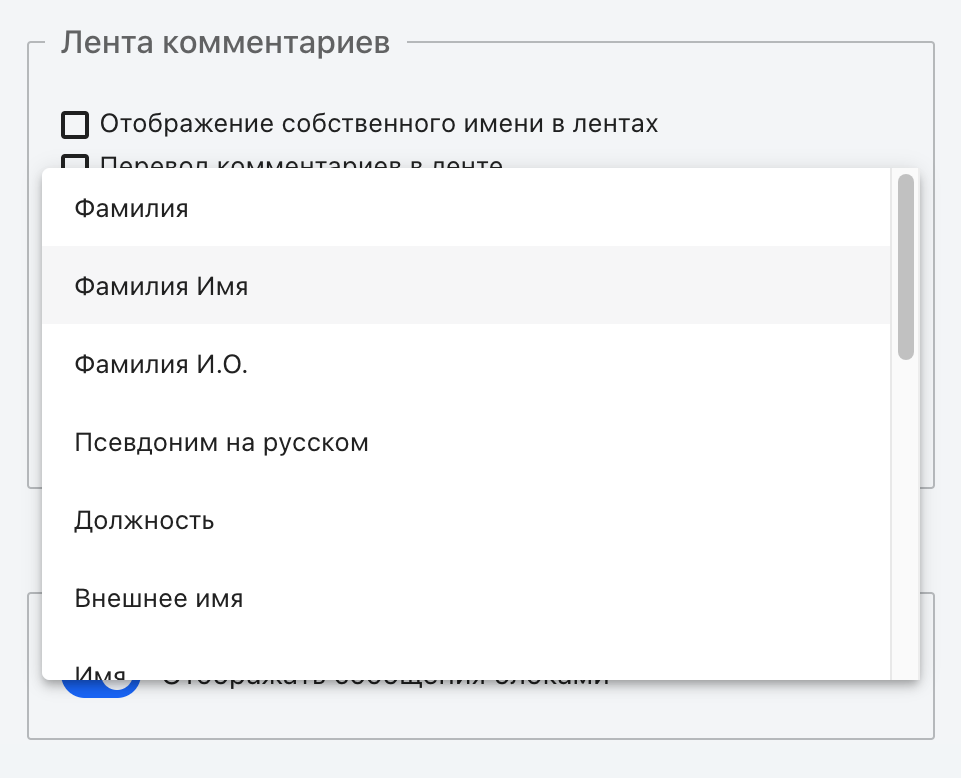 |
Перевод комментариев в ленте |
Если параметр включен, то будет выполняться автоматический перевод сообщений. Перевод выполняется, если в системе подключен соответствующий сервис, а также если язык интерфейса пользователя, отправившего сообщение, отличается от языка интерфейса, указанного в вашем профиле |
Панель навигации
Пользователь может установить расположение панели навигации: слева, справа, сверху, а так же изменить ее цвет.
Панель навигации сверху:
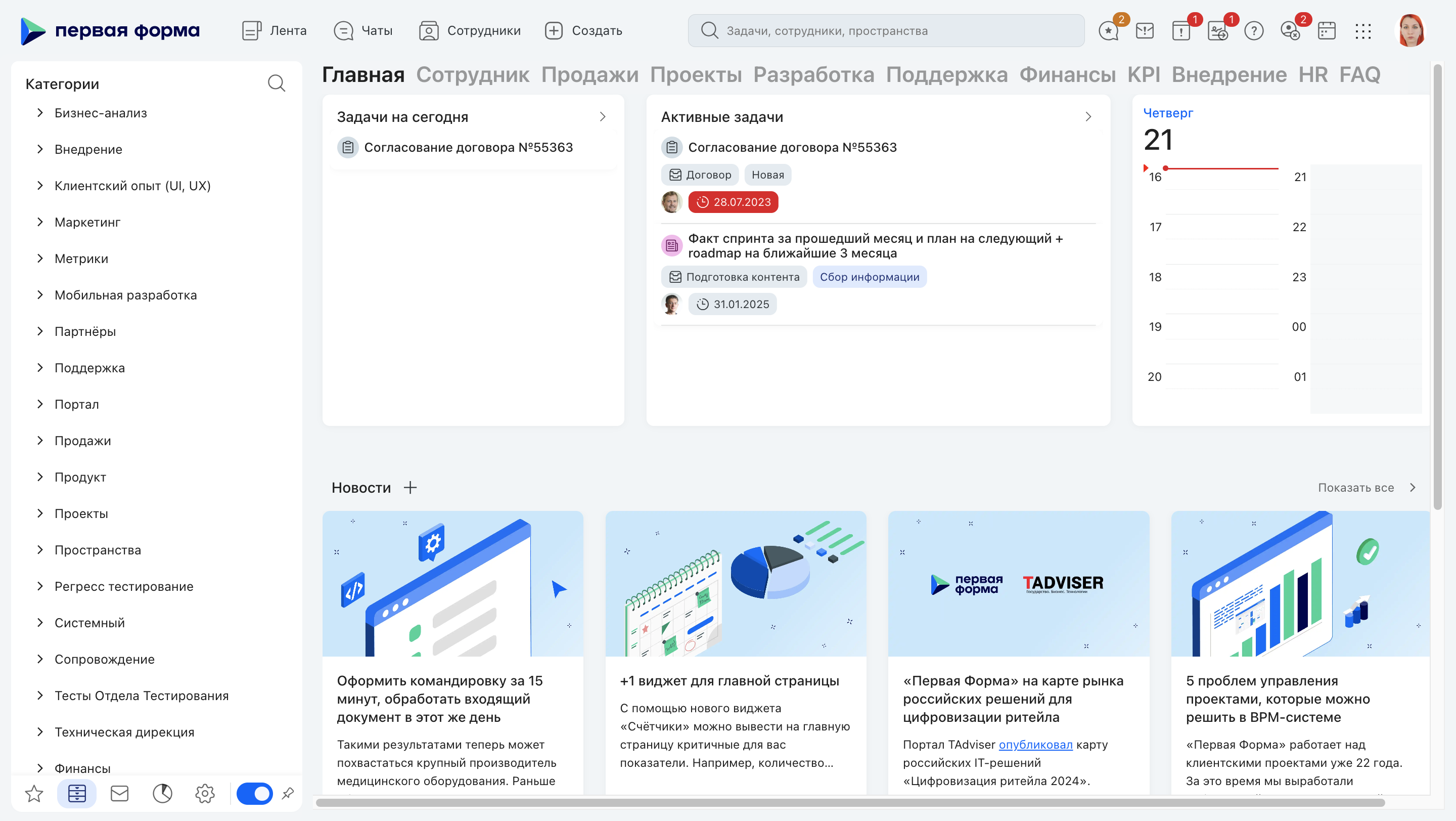
Панель навигации сверху
Панель навигации слева:

Панель навигации слева
Панель навигации справа:
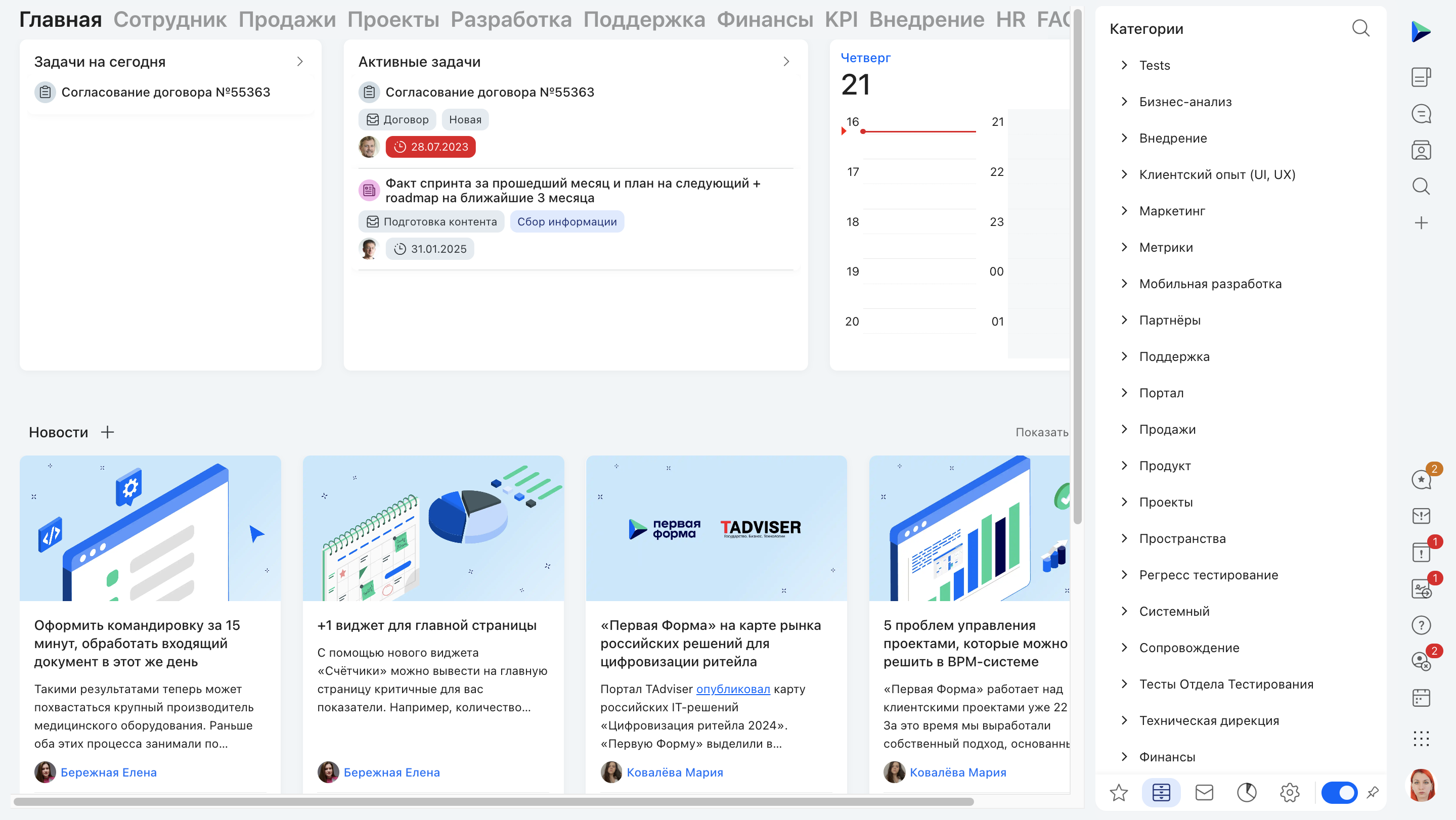
Панель навигации справа
Установка цвета панели навигации:
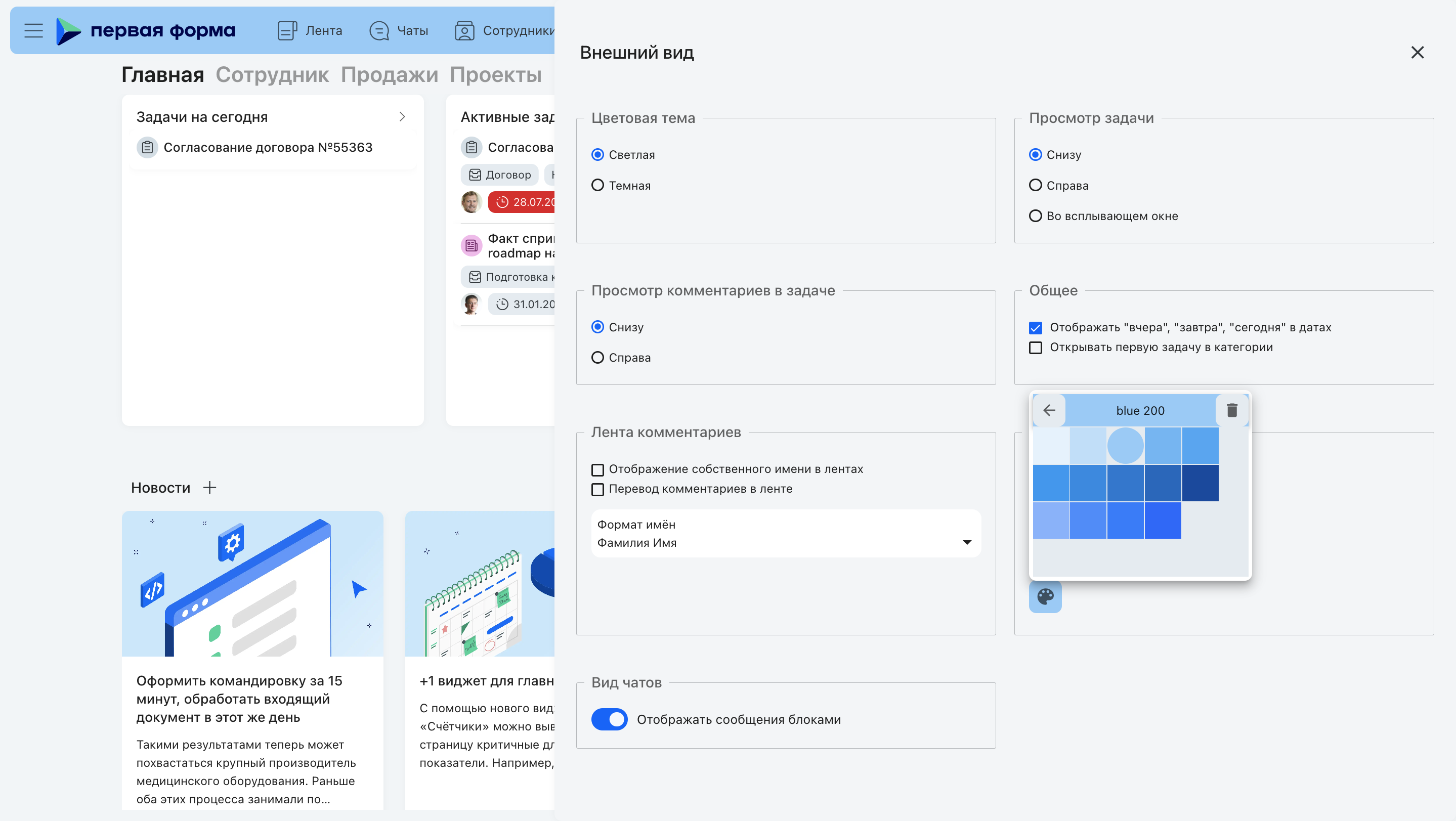
Установка цвета панели навигации
Вид чатов
Позволяет включить отображение сообщений чата в виде блоков.
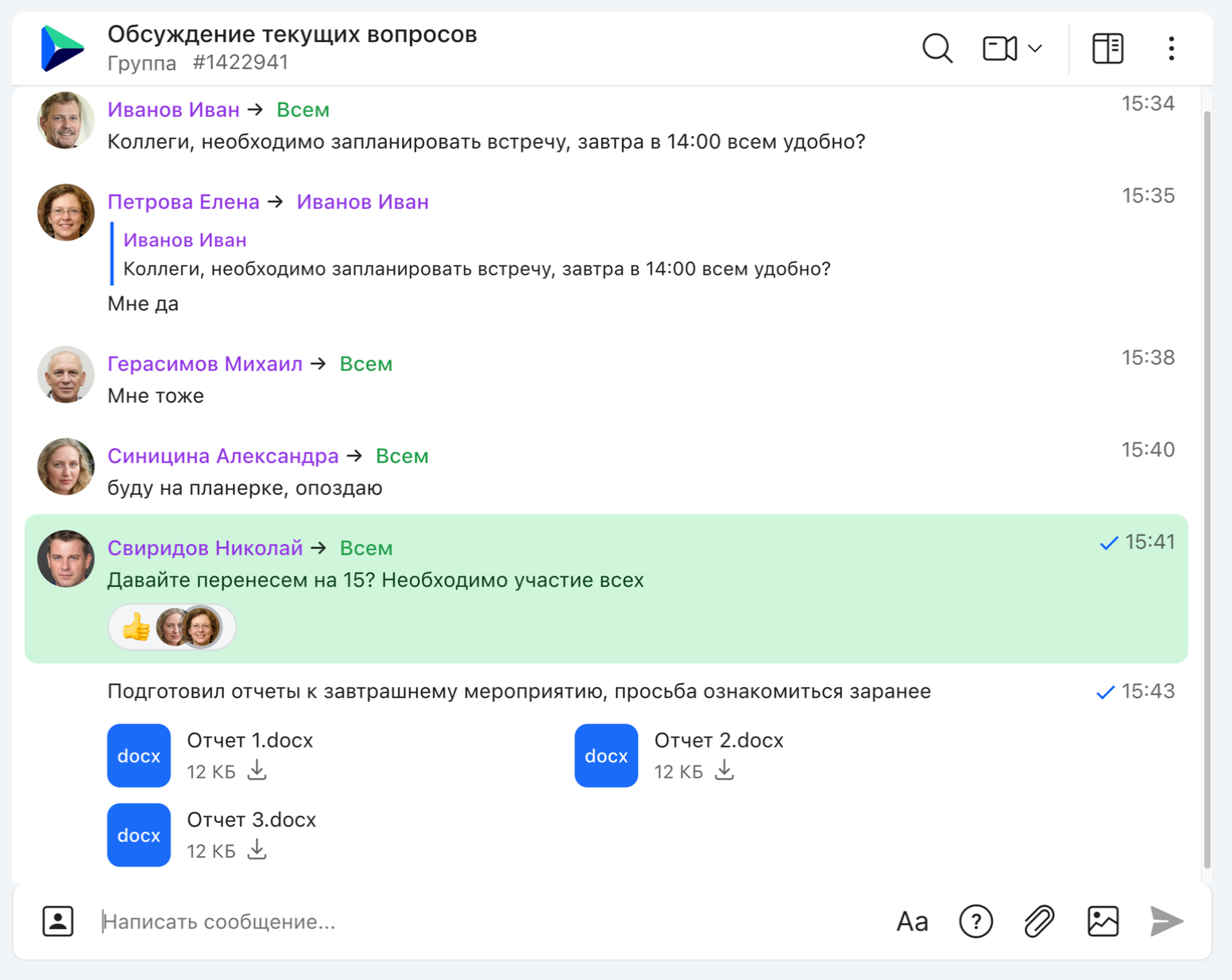 |
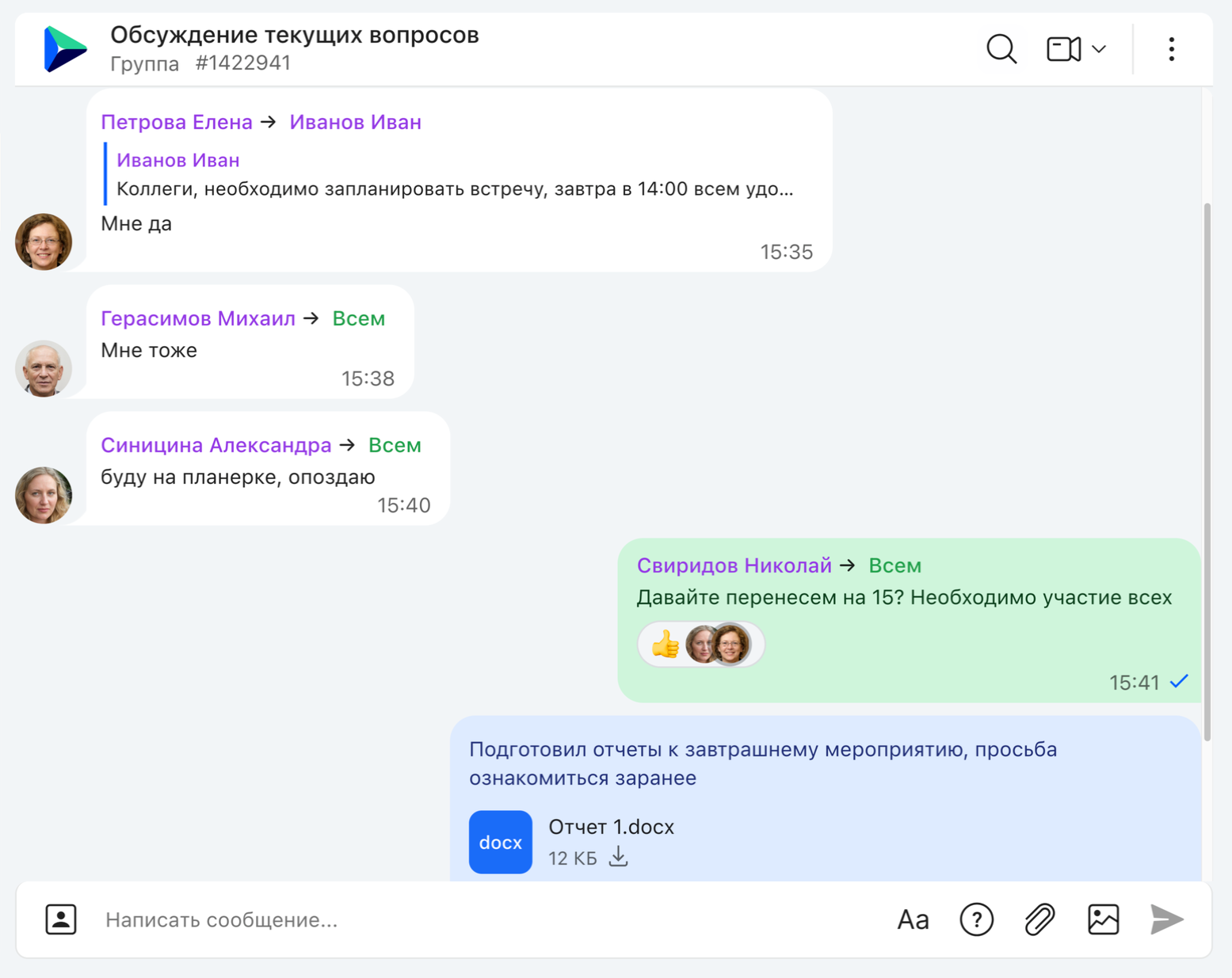 |
|---|---|
Стандартный вид чата |
Вид чата в виде блоков |